- Wprowadzenie
- Jak odpowiadać na wiadomości e-mail za pomocą Poczty home.pl?
- Jak wysłać odpowiedź do kilku odbiorców?
- Informacje na temat formatowania wiadomości e-mail w Poczcie home.pl
- Dodawanie załączników do tworzonej wiadomości e-mail
- Który przycisk powinienem kliknąć po skończeniu tworzenia wiadomości?
Wprowadzenie
Po zalogowaniu się do skrzynki e-mail i następnie po zaznaczeniu wybranej wiadomości, w górnej częsci ekranu będziesz mógł skorzystać z zestawu opcji, które umożliwiają dalsze operacje na zaznaczonej wiadomości (np. odpowiedź).
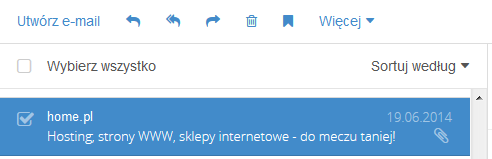
Rys. Po zaznaczeniu wybranej wiadomości e-mail, na ekranie zostanie wyświetlony zestaw dostępnych opcji.

Jak odpowiadać na wiadomości e-mail za pomocą Poczty home.pl?
- Zaloguj się do wybranej skrzynki e-mail za pomocą Poczty home.pl.
- Kliknij tutaj, aby sprawdzić jak to zrobić.
- Zaznacz wybraną wiadomość e-mail, na którą chcesz odpowiedzieć.
-
Po prawej stronie ekranu zostanie wyświetlona zawartość wybranej wcześniej wiadomości e-mail. Kliknij odpowiedni link, aby rozpocząć redagowanie odpowiedzi (np. „Odpowiedz wszystkim” lub „Odpowiedz nadawcy”).

-
Na ekranie zostanie wyświetlony formularz redagowania odpowiedzi na wiadomość e-mail. Wpisz treść Twojej odpowiedzi, dodaj załączniki, ewentualnie dodaj dodatkowych odbiorców i kliknij przycisk „Wyślij”, który znajduje się w lewym górnym rogu ekranu.WAŻNE! Domyślnie adresem odbiorcy będzie adres nadawcy wiadomości e-mail, na którą odpowiadasz. W lewym górnym rogu ekranu możesz dodać i/lub usunąć odbiorców Twojej wiadomości e-mail.
- Po kliknięciu przycisku „Wyślij”, wiadomość e-mail zostanie wysłana.
Jak wysłać odpowiedź do kilku odbiorców?
Skorzystaj z opcji dostępnych po lewej stronie ekranu, jeżeli chciałbyś przesłać swoją odpowiedź także innym odbiorcom (skorzystaj z pól takich jak: „Do”, „Kopia”, „Ukryta kopia”).
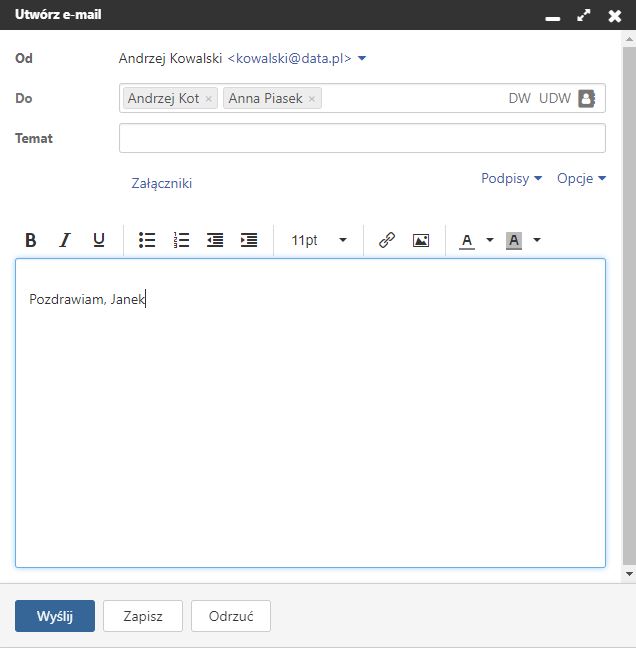
Podczas wpisywania adresu odbiorcy, na ekranie zostaną wyświetlone propozycje adresatów, którzy zostali zapisani w Twoich kontaktach. Propozycje są zależne od znaków alfabetu oraz cyfr, które wpisujesz w polu.
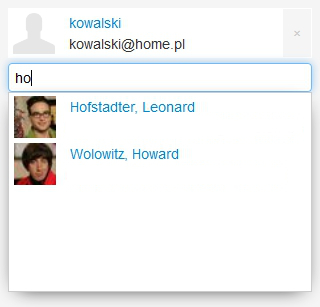
Wiadomość e-mail do wielu adresatów możesz wysłać również za pośrednictwem książki adresowej. Po wybraniu odpowiednich kontaktów, możesz w prosty sposób wysłać Twoją wiadomość do wielu odbiorców.
Kliknij tutaj, aby sprawdzić jak wysłać wiadomość e-mail do wybranych kontaktów, które znajdują się w książce adresowej.
Na liście Twoich kontaktów możesz też tworzyć listy dystrybucyjne, które służą do wysyłki jednej wiadomości e-mail do wielu wcześniej zdefiniowanych odbiorców (np. z Twojej książki adresowej). Dzięki tej funkcji nie będziesz musiał za każdym razem definiować adresów odbiorców do wysyłanej przez Ciebie korespondencji. Kliknij tutaj, aby przeczytać więcej o funkcji list dystrybucyjnych w Poczcie home.pl.
Informacje na temat formatowania wiadomości e-mail w Poczcie home.pl
W home.pl masz możliwość wysyłania wiadomości e-mail w formie tekstu formatowanego HTML. Opcja ta pozwala na zaawansowane formatowanie treści wiadomości e-mail (np. dodawanie tła, zmianę czcionki i jej koloru, itp.). Aby przejść do tego trybu edycji, kliknij przycisk OPCJE, który umieszczony jest po prawej stronie ekranu.
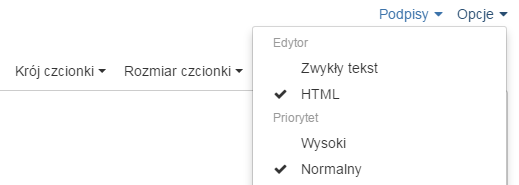
Domyślne formatowanie wiadomości e-mail możesz zmienić klikając zakładkę „Ustawienia”, a następnie „Poczta”.
Pracując w formacie tekstowym „HTML” możesz edytować treść przy pomocy funkcji: pogrubienia, podkreślenia, różnych rodzajów i rozmiarów czcionek, wypunktowania i tak dalej.
Dodawanie załączników do tworzonej wiadomości e-mail
Po lewej stronie okna wiadomości e-mail, na którą odpowiadasz, znajdziesz link „Załączniki”, który pozwala na dodanie plików (załączników) do danej wiadomości e-mail.
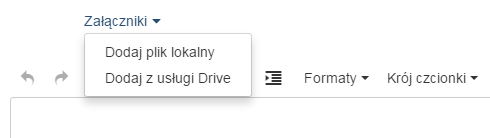
Który przycisk powinienem kliknąć po skończeniu tworzenia wiadomości?
Po ustaleniu wszystkich szczegółów dla wiadomości e-mail, użyj odpowiedniego przycisku, który znajduje się w prawym górnym rogu ekranu.
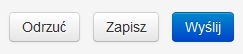
- Wyślij – kliknij ten przycisk, aby natychmiast wysłać daną wiadomość e-mail do ustalonych odbiorców.
- Zapisz – kliknij ten przycisk, aby zapisać daną wiadomość e-mail jako kopię roboczą, którą będziesz mógł później jeszcze zmodyfikować i wysłać do odbiorców w późniejszym terminie.
- Odrzuć – kliknij ten przycisk, aby całkowicie anulować daną wiadomość e-mail (bez zapisywania jej jako kopia robocza).
Bezpieczna Poczta e-mail
2 mln użytkowników nie może się mylić. Wybierz niezawodny i bezpieczny e-mail z kalendarzem, organizacją zadań i bez spamu.